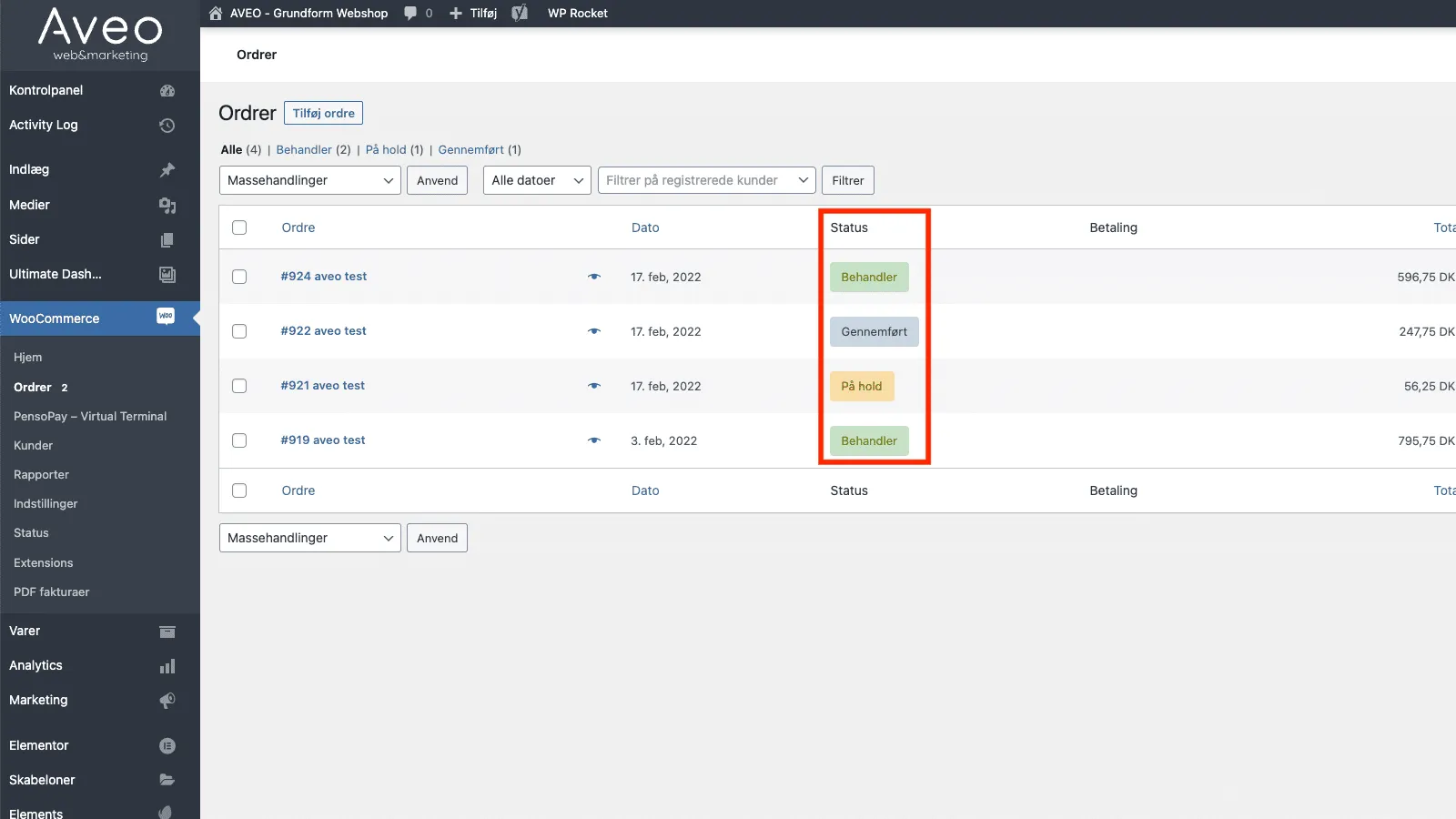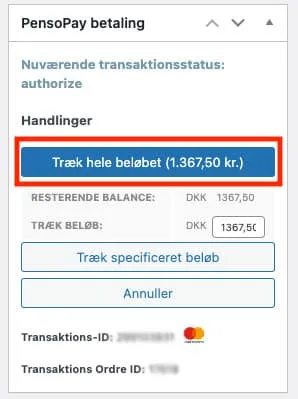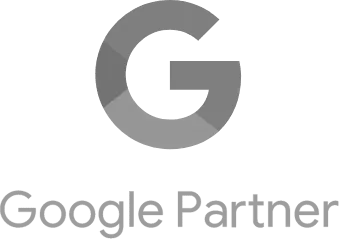Ordrer får altid tildelt en status. Ordrestatussen fortæller dig, hvor i processen ordren er.
Nedenfor er de forskellige ordrestatusser beskrevet – hvilken status, ordren får tildelt, afhænger af forskellige faktorer, såsom om købet er blevet oprettet korrekt, eller om betalingen er gået igennem.
Dine ordrer kan have følgende statusser:
- Behandler – betaling modtaget – ordren afventer behandling
- Afventer betaling – ordre modtaget, men ikke betalt – afventer kunden
- Mislykket – betaling mislykkedes eller blev afvist (ikke betalt)
- Gennemført – ordre gennemført og udført
- På Hold – lager bliver reduceret, ordren afventer behandling
- Annulleret – annulleret af en administrator eller kunden
- Tilbagebetalt – refunderet af en administrator
Når du modtager en ordre, som er gennemført korrekt af en kunde, får den automatisk statussen ”Behandler”. Dette kan dog variere alt efter den enkelte opsætning, hvis din webshop for eksempel har aktiveret funktionen ”betaling på efterkrav”. I så fald får ordren statussen ”På Hold”.
Både ”Behandler” og “På Hold” indikerer at ordren afventer behandling for at kunne gennemføres.
De enkelte statusser er også forbundet til WooCommerces mailflow. Her modtager kunden en mail fra flowet, der er skræddersyet til den status, ordren befinder sig i.